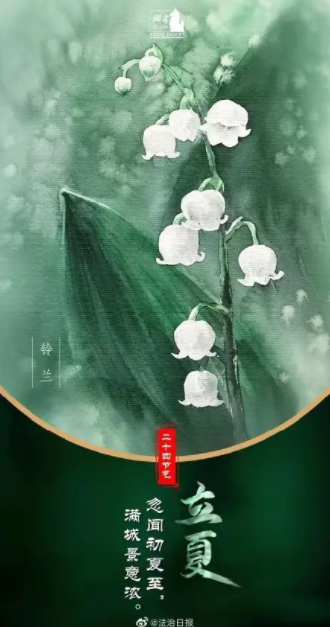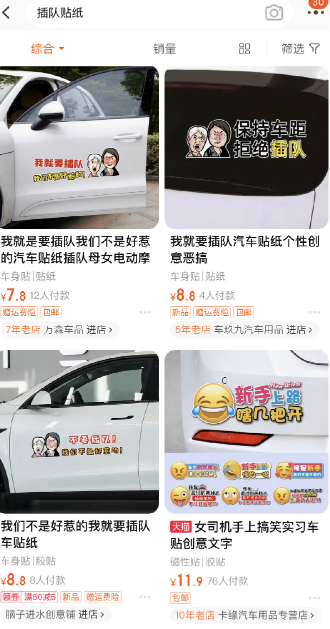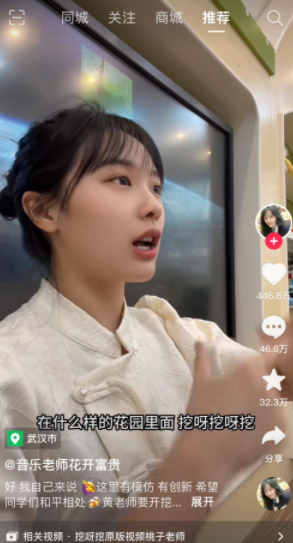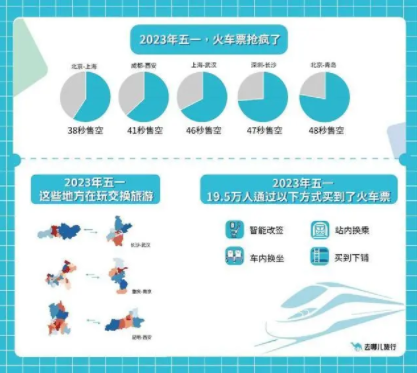AutoCAD2014如何繪制點?AutoCAD2014如何設置夾點?
AutoCAD2014如何繪制點?

1.設置點樣式
打開AutoCAD2014軟件,并新建一個空白文件,在繪圖區中畫了一個點,但是很難看清楚。這時我們可以對點的樣式進行修改,依次選擇菜單欄【格式】》【點樣式】選項。
在彈出的【點樣式】對話框中,選中所需的點的樣式,并在【點大小】選項中,輸入點的大小值就行了。
也可以在命令行中輸入“DDPTYPE”按回車鍵,同樣也可打開【點樣式】對話框。
2.繪制點
完成點的設置后,在菜單欄依次選擇【默認】》【繪圖】》【多點】選項,然后在繪圖區域中適當位置單擊鼠標左鍵,即可完成點的繪制。
3.定數等分
將選擇的曲線或線段按照指定的段數進行平均等分。在菜單欄依次選擇【默認】》【繪圖】》【定數等分】選項,選擇所需等分對象,然后輸入等分數值按回車即可。
4.定距等分
在指定圖形對象上,按照指定的長度放置點的標記符號。在菜單欄依次選擇【默認】》【繪圖】》【定距等分】選項,選擇所需等分對象,然后輸入指定線段數值按回車即可。
AutoCAD2014如何設置夾點
在菜單欄依次選擇【文件】》【打開】選項,選擇需要的dwg文件后點擊【打開】按鈕。
在AutoCAD2014軟件中,選擇對象后,會在被選中對象中顯示對象的夾點。該夾點默認情況下以藍色小方塊顯示。
我們可以對夾點的大小、顏色等參數進行設置。點擊軟件左上角的【應用程序】》【選項】按鈕。
在彈出的【選項】面板中切換到【選擇集】選項卡。
在【選擇集】面板可以對夾點的顏色和顯示進行詳細的設置。
如果對夾點設置各選項不理解的可以點擊【幫助】按鈕。
>更多相關文章
- AutoCAD2014如何繪制點?AutoCAD2014如何設置夾點?
- 何生談“注意與意識”:只有引起我們注意,才能被納入意識_世界觀天下
- 經營利潤是什么?經營利潤和營業利潤一樣嗎?
- 【聚看點】什么是牛頓第一定律?牛頓三大定律分別是什么?
- 哪些信用卡要年費?辦信用卡看征信哪些內容? 焦點要聞
- 【熱聞】什么是主力資金?北向資金和主力資金的區別是什么?
- 自損險是什么意思?車損險多少錢一年?
- 看熱訊:金石期貨公司是國企嗎?金石期貨公司股東介紹一覽
- 每日看點!電腦任務欄卡住了怎么結束進程?電腦任務欄快捷鍵怎么設置?
- 光大信用卡面簽有時間限制嗎?信用卡為什么被盜刷?_環球快看點
- 非物質文化遺產指的是哪些文明?非物質文化遺產應該如何保護?|天天熱門
- 天天快資訊丨A股收評:三大指數震蕩整理,機器人概念掀漲停潮
- 如何保護非物質文化遺產?如何保護非物質文化遺產?
- 如何設置炒股軟件的代理服務器?炒股軟件真的可靠嗎?_熱聞
- 今熱點:做t賺錢了為什么成本變高了?股票怎么做t才能把成本越做越低?
- 世界通訊!電腦鬧鐘怎么設置?電腦鬧鐘睡眠時會響嗎
- 信陽市委網信辦:從嚴糾治網絡亂象 保護企業合法權益 微速訊
- 每日時訊!指數基金收益怎么算? 天弘安康頤養混合基金適不適合做定投?
- 火山視頻如何注銷?抖音和火山版怎么取消關聯?_每日焦點
- 巨蟹座本身就是那種非常有責任心的人 很有擔當?
- 全球今熱點:羅山縣市場監管局子路市場監管所開展夏季食品安全專項檢查
- 雙魚會有一種討好的感覺 會讓人有一些不在意?
- 電腦任務欄卡死是什么原因?win10還原在哪里?
- 每日看點!Unity推出Sentis和Muse兩款AI工具 幫助開發者創建游戲和3D內容
- 地球上為什么會有大氣層?地球的大氣層是怎么形成的?
- 大豆期貨價格的影響因素 大豆期貨一手多少噸?
- 要聞速遞:一般國債什么時候發行?國債每年幾月份才會發行?
- 湖北銀行專項存單與定期存款區別是什么?湖北銀行定期存款查詢方式? 當前關注
- 什么情況?多所高校停用微信支付!微信回應
- 扁桃體發炎吃什么食物好?扁桃體發炎有什么忌口?_全球頭條
熱門推薦
酷圖美文
最近更新
- AutoCAD2014如何繪制點?AutoCAD2014如何設
- 何生談“注意與意識”:只有引起我們注意,
- 經營利潤是什么?經營利潤和營業利潤一樣嗎
- 【聚看點】什么是牛頓第一定律?牛頓三大定
- 哪些信用卡要年費?辦信用卡看征信哪些內容
- 【熱聞】什么是主力資金?北向資金和主力資
- 自損險是什么意思?車損險多少錢一年?
- 看熱訊:金石期貨公司是國企嗎?金石期貨公
- 每日看點!電腦任務欄卡住了怎么結束進程?
- 光大信用卡面簽有時間限制嗎?信用卡為什么
- 非物質文化遺產指的是哪些文明?非物質文化
- 天天快資訊丨A股收評:三大指數震蕩整理,
- 如何保護非物質文化遺產?如何保護非物質文
- 如何設置炒股軟件的代理服務器?炒股軟件真
- 今熱點:做t賺錢了為什么成本變高了?股票
- 世界通訊!電腦鬧鐘怎么設置?電腦鬧鐘睡眠
- 信陽市委網信辦:從嚴糾治網絡亂象 保護企
- 每日時訊!指數基金收益怎么算? 天弘安康頤
- 火山視頻如何注銷?抖音和火山版怎么取消關
- 巨蟹座本身就是那種非常有責任心的人 很有
- 全球今熱點:羅山縣市場監管局子路市場監管
- 雙魚會有一種討好的感覺 會讓人有一些不在
- 電腦任務欄卡死是什么原因?win10還原在哪
- 每日看點!Unity推出Sentis和Muse兩款AI工具
- 地球上為什么會有大氣層?地球的大氣層是怎
- 大豆期貨價格的影響因素 大豆期貨一
- 要聞速遞:一般國債什么時候發行?國債每年
- 湖北銀行專項存單與定期存款區別是什么?湖
- 什么情況?多所高校停用微信支付!微信回應
- 扁桃體發炎吃什么食物好?扁桃體發炎有什么